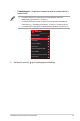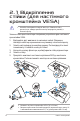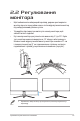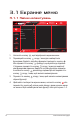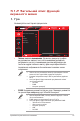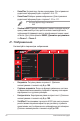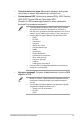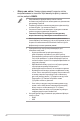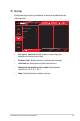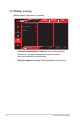User Guide
Table Of Contents
- Примітки
- Заходи безпеки
- Догляд і чищення
- 1.1 Ласкаво просимо!
- 1.2 Комплектація
- 1.3 Збирання монітора
- 1.4 Підключення кабелів
- 1.5 Загальна інформація
- 2.1 Відкріплення стійки (для настінного кронштейна VESA)
- 2.2 Регулювання монітора
- 3.1 Екранне меню
- 3.2 Аура
- 3.3 Технічні характеристики
- 3.4 Габаритні розміри
- 3.5 Усунення несправностей (запитання й відповіді)
- 3.6 Перелік підтримуваних режимів синхронізації
3-4
Ігровий монітор ROG Swift OLED PG34WCDM
• Очистити пікселі по краю: Ефективно зменшує кольорову
окантовку по краях зображення, що показується.
• Налаштування HDR: Налаштовує режим HDR у ASUS Gaming
HDR, ASUS Cinema HDR або Приставка HDR.
Яскравість HDR можна відрегулювати, якщо увімкнена
функція Регулювання яскравості.
• У разі відображення вмісту HDR стануть недоступними
такі функції: GameVisual, Підсилення тіні, Яскравість,
Контрастність, Керування співвідношенням сторін, Фільтр
синього світла, Температура кольору, Гама, Насиченість.
• Наступні функції будуть вимкнені при увімкненні HDR:
– ELMB
– PIP/PBP
– GameVisual
– Контраст
– Фільтр син. світла
– Колірна температура
– Гамма
– Насиченість
– Енергозбереження
– Колірний простір дисплея
– Шість насиченостей
– Контроль пропорції
– Снайпер
– Снайперська нічна версія
• На криву HDR PQ впливатиме увімкнення регулювання
яскравості в режимі HDR.
• Контроль пропорції: Регулює співвідношення сторін на 16:9,
eSports та 21:9.
• Виберіть «eSports», щоб відобразити зображення згідно
із вихідним співвідношенням сторін джерела вхідного
сигналу.
• Наступні функції будуть вимкнені при увімкненні функції
«Керування співвідношенням сторін»:
– Змінна частота поновлення
– PIP/PBP
– ELMB